TranslucentTB汉化版安装教程及资源
今天介绍的这个 TranslucentTB 小工具可以算是一个小小的美化工具,它可以让 Windows 系统底部任务栏变得模糊、半透明或者完全透明化。唯一不足的是,TranslucentTB仅支持Windows 10系统。
TranslucentTB 运行时系统占用资源极小,几乎不存在一般。
TranslucentTB安装教程
一:可以去微软商店进行安装下载,也可以在下图公众号直接回复tb领取。

小编给的是汉化版,可能部分人打开会有报错,如果报错,直接用原版的覆盖一下即可!原版和汉化版我都放到下载链接里了!如果不行的话也可以直接在微软商店下载的,也是比较快,比较方便的。
1:打开微软商店,直接搜索TranslucentTB即可,下载安装即可。
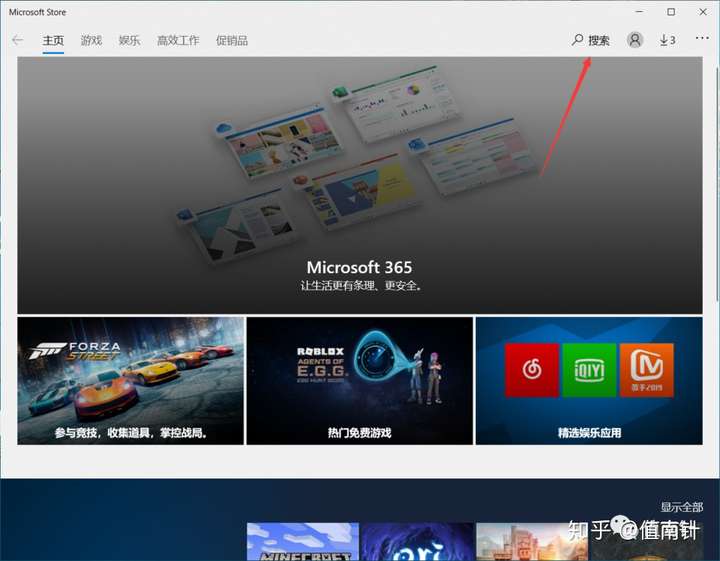
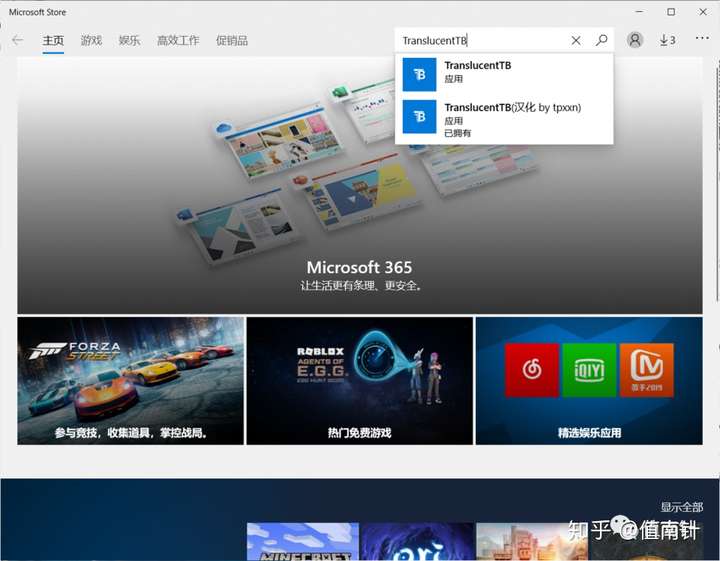
2:首先要登录自己的微软账号,没有账号的可以用邮箱申请一个,登录后点击获取,获取后安装即可。
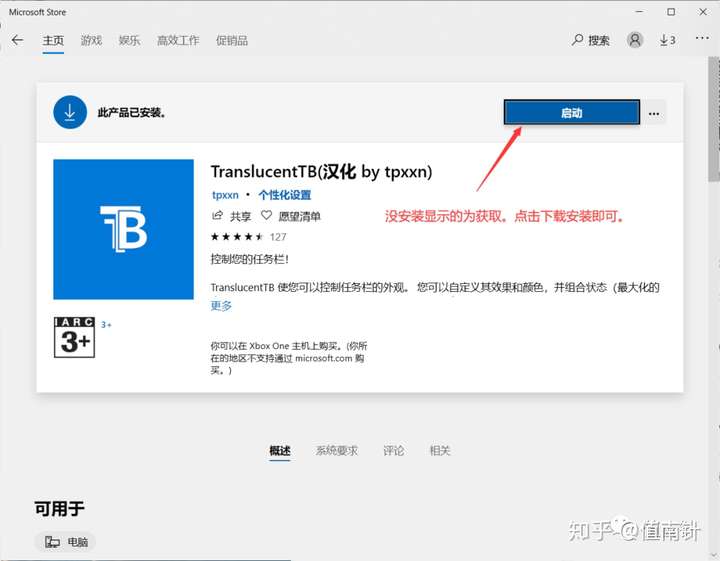
二:如何使用TranslucentTB,安装好后打开即可使用。
1:在开始菜单中打开即可。
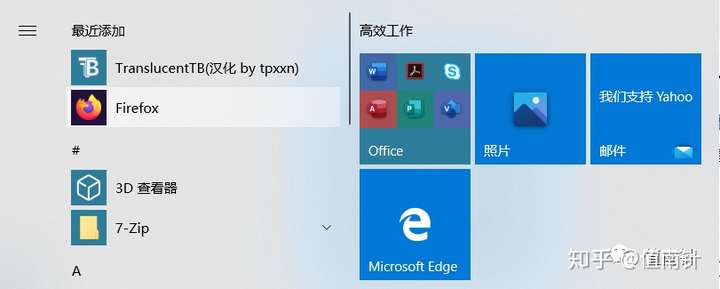
2:打开后你将看到自己的任务栏变成透明状态。
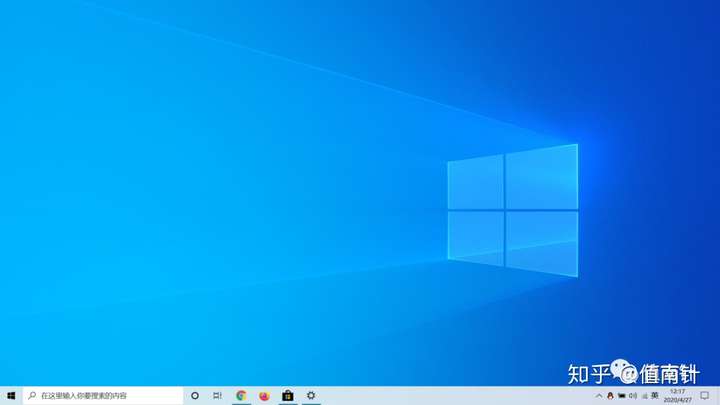
打开之前任务栏
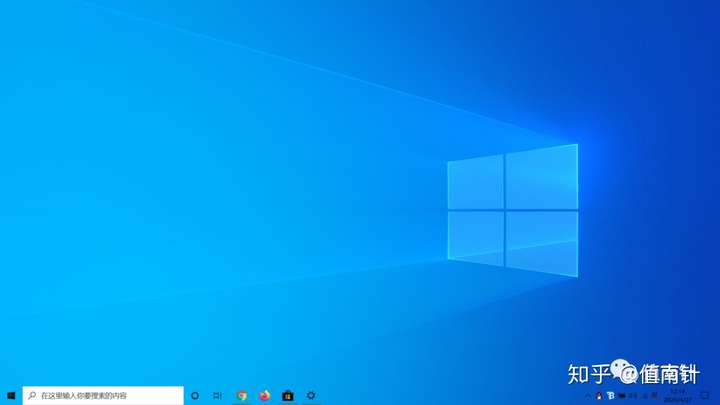
打开之后任务栏
三:打开 TranslucentTB 主程序后会在桌面右下角托盘区显示对应的应用图标,使用右键查看菜单选项,软件提供了多个样式的显示效果。可以设置正常,透明,不透明,模糊,和亚克力几种风格样式。
可打开菜单上启动,也可打开搜索时启动,和打开时间轴时启动,还有一些高级设置。朋友们可自行设置哦!
附上英文版的解释:(建议大家使用汉化版)
Blur = 任务栏半透明
Clear = 任务栏全透明
Normal = 系统默认任务栏风格
Dynamic Windows = 动态窗口(应用最大化时半透明效果,未最大化时为全透明,此效果可能在Win 10 预览版上失效)
Dynamic Start = 动态启动 Open at Boot = 开机自启
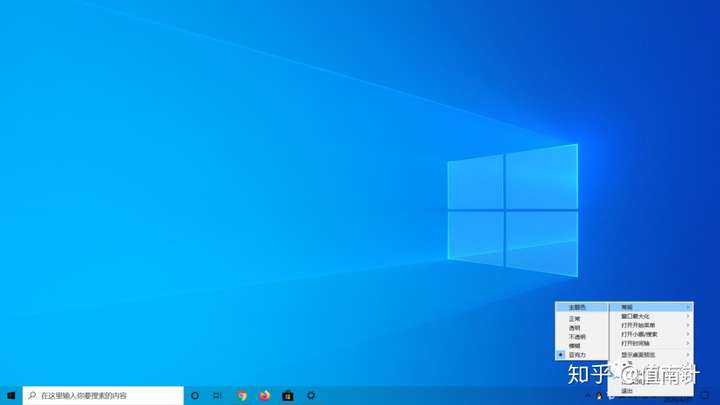






【推荐】国内首个AI IDE,深度理解中文开发场景,立即下载体验Trae
【推荐】编程新体验,更懂你的AI,立即体验豆包MarsCode编程助手
【推荐】抖音旗下AI助手豆包,你的智能百科全书,全免费不限次数
【推荐】轻量又高性能的 SSH 工具 IShell:AI 加持,快人一步
· SQL Server 2025 AI相关能力初探
· Linux系列:如何用 C#调用 C方法造成内存泄露
· AI与.NET技术实操系列(二):开始使用ML.NET
· 记一次.NET内存居高不下排查解决与启示
· 探究高空视频全景AR技术的实现原理
· 阿里最新开源QwQ-32B,效果媲美deepseek-r1满血版,部署成本又又又降低了!
· 单线程的Redis速度为什么快?
· SQL Server 2025 AI相关能力初探
· AI编程工具终极对决:字节Trae VS Cursor,谁才是开发者新宠?
· 展开说说关于C#中ORM框架的用法!